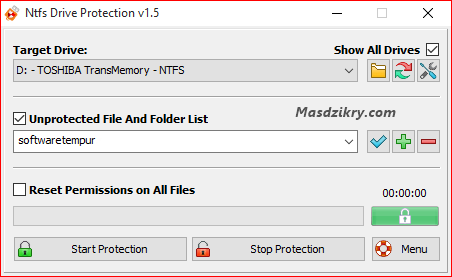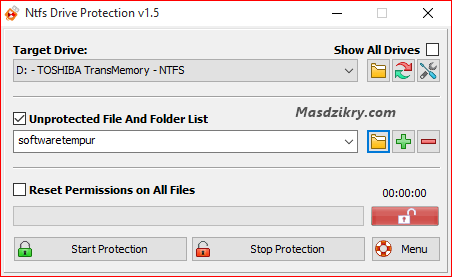Bertemu lagi dengan saya yang pada pembahasan kali ini saya akan membagikan tutorial mengenai cara menghilangkan write protected flashdisk pada sistem operasi windows dengan menggunakan program hard drive protection yang dibuat oleh sordum.
Baca juga : cara membersihkan file sampah windows dengan mudah
Write protection ialah suatu kondisi pada flashdisk yang sedang terkunci atau tidak dapat digunakan sementara. Tentunya, flashdisk tersebut tidak bisa digunakan untuk menambah, memformat ataupun menghapus data dan file yang tersimpan dalam flashdisk.
Umumnya, kondisi write protected bisa timbul karena disebabkan berbagai hal, seperti mencabut flashdisk sembarangan tanpa mengejectnya, infeksi virus dan beragam hal lainnya. Di sisi lain, write protected dapat anda manfaatkan untuk melindungi flashdisk dari serangan virus dan mencegah menghapus data didalam flashdisk.
Cara Menghilangkan Write Protected
- Jalankan program ntfs drive protection terlebih dahulu, anda bisa mengunduh program tersebut melalui situs resminya, sordum.
- Kemudian, hubungkan flashdisk yang mengalami kondisi write protected ke komputer atau laptop anda.
- Pilih target drive sesuai dengan flashdisk anda.
- Centang unprotected file and folder list.
- Lalu tinggal klik stop protection untuk melanjutkan.
- Tunggu beberapa saat dan klik ok apabila ada pemberitahuan.
- Selesai, write protected flashdisk berhasil dihilangkan.
Cara Menghidupkan Write Protected
- Sama seperti tadi yakni perlu menjalankan program ntfs drive protection.
- Lalu, hubungkan flashdisk ke laptop atau komputer anda.
- Arahkan target drive ke flashdisk tersebut.
- Pada bagian unprotected file and folder list anda bisa mencentangnya dan bisa tidak.
- Klik start protection untuk melanjutkan.
- Tunggu beberapa saat dan klik oke apabila ada pemberitahuan.
- Selesai, write protected flashdisk berhasil diaktifkan.
Informasi Tambahan
Program ntfs protection ini memiliki lisensi freeware yang sepenuhnya gratis untuk anda gunakan. Selain itu, cara ini dapat anda terapkan pada sistem operasi windows saat ini, seperti windows 7, windows 8 dan windows 10. Semoga bermanfaat.
Penutup
Akhir kata, demikianlah pembahasan singkat tentang cara menghilangkan write protected pada flashdisk di sistem operasi windows. Saya harap penjelasan di atas tadi dapat anda pahami dengan baik, apabila ada yang perlu anda tanyakan jangan segan untuk berkomentar melalui kolom dibawah ini. Cukup sekian dan terimakasih.